Ako ísť do nastavení smerovača
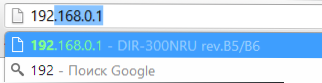
- 3869
- 1152
- Zdenko Mamojka
Ak ste potrebovali zmeniť určité nastavenia smerovača, pravdepodobne to urobíte prostredníctvom webového rozhrania smerovača. Niektorí používatelia majú otázku, ako ísť do nastavení smerovača. O tom hovoríme.
Ako ísť do nastavení smerovača D-Link Dir Router
Po prvé, o bezdrôtovom smerovači v našej krajine: D-Link Dir (DIR-300 NRU, DIR-615, DIR-320 a ďalšie). Štandardný spôsob, ako ísť do nastavení smerovača D-Link:
- Spustiť prehliadač
- Zadajte adresu 192 do riadku adresy.168.0.1 a stlačte Enter
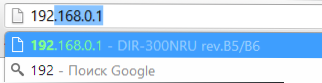
- Predstavte požadované prihlásenie a heslo na zmenu nastavení - V predvolenom nastavení smerovače D -Link používajú správcu prihlasovacieho zariadenia a administrátora hesla a správcu hesla. Ak ste zmenili heslo, musíte zadať svoje. Zároveň vezmite do úvahy, že nejde o rovnaké heslo (aj keď môže byť rovnaké), ktoré sa používa na pripojenie k smerovaču pomocou Wi-Fi.
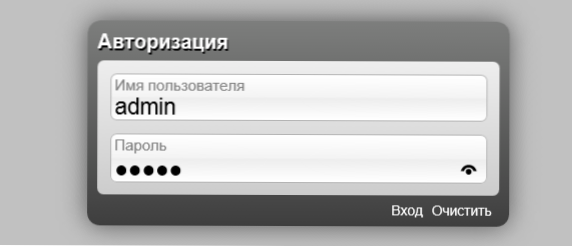
- Ak si nepamätáte heslo: Môžete upustiť nastavenia smerovača pre predvolené nastavenia, potom bude určite k dispozícii na 192.168.0.1, prihlasovanie a heslo bude tiež štandardné.
- Ak sa nič neotvorí o 192.168.0.1 - Prejdite do tretej časti tohto článku, podrobne popisuje, čo robiť v tomto prípade.
Na tom s smerovačom D-link, ktorý dokončujeme. Ak vám vyššie uvedené body nepomohli alebo prehliadač nechodí do nastavení smerovača, prejdite do tretej časti článku.
Ako ísť do nastavení ASUS Router
Aby sa dostal na panel nastavení bezdrôtového smerovača ASUS (RT-G32, RT-N10, RT-N12 a ďalšie.), je potrebné vykonávať takmer rovnaké akcie ako v predchádzajúcom prípade:
- Spustite akýkoľvek internetový prehliadač a prejdite na adresu 192.168.1.1
- Zadajte prihlásenie a heslo na zadanie smerovača ASUS: štandard - správca a správca alebo, ak ste ich zmenili, potom váš. Ak si nepamätáte údaje o vchode, možno budete musieť prepustiť smerovač do továrenských nastavení.
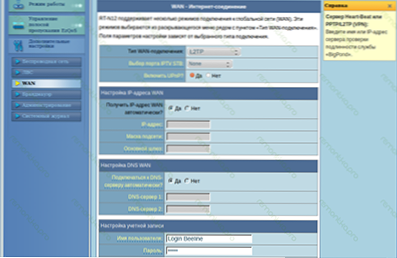
- Ak prehliadač neotvorí stránku o 192.168.1.1, skúste metódy opísané v nasledujúcej časti Príručka.
Čo robiť, ak to nejde do nastavení smerovača
Ak sa pri pokuse o zadanie adresy 192.168.0.1 alebo 192.168.1.1 Vidíte prázdnu stránku alebo chybu a potom skúste urobiť nasledujúce:
- Spustite príkazový riadok (napríklad za to stlačte klávesy Win + R a zadajte príkaz CMD)
- Zadajte príkaz Ipconfig Na príkazovom riadku
- V dôsledku príkazu uvidíte v počítači parametre káblových a bezdrôtových kĺbov
- Venujte pozornosť pripojeniu, ktoré sa používa na pripojenie k smerovaču - ak ste pripojení k smerovaču pomocou drôtu, potom Ethernet, ak bez vodičov, potom bezdrôtové pripojenie.
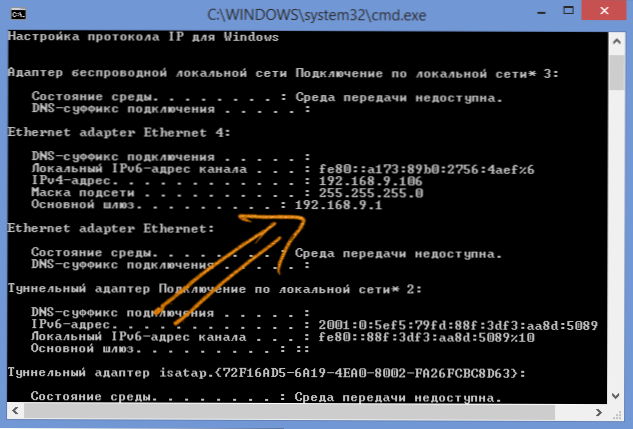
- Pozri Význam poľa „Základná brána“.
- Namiesto adresy 192.168.0.1 Použite hodnotu, ktorú ste v tomto poli videli, aby ste prešli do nastavení smerovača.
Podobne, keď som sa naučil „hlavnú bránu“, môžete ísť do nastavení iných modelov smerovačov, samotný postup sa vykonáva všade rovnako.
Ak nepoznáte alebo nezabudnete heslo pre prístup k nastaveniam smerovača Wi-Fi, pravdepodobne ho budete musieť preložiť do továrenských nastavení pomocou tlačidla „Reset“, ktoré má takmer každý bezdrôtový smerovač a potom úplne nakonfigurujte Router znova, spravidla to nie je ťažké: na tejto stránke môžete použiť množstvo pokynov.
- « Ako preinštalovať systém Windows 8 na notebooku
- Ako úplne odstrániť antivírusový avast z počítača »

